怎么利用软媒魔方做win7系统U盘启动盘。 利用软媒魔方做win7系统U盘启动盘的方法。
时间:2017-07-04 来源:互联网 浏览量:975
今天给大家带来怎么利用软媒魔方做win7系统U盘启动盘。,利用软媒魔方做win7系统U盘启动盘的方法。,让您轻松解决问题。
现如今随着社会的发展,给个人电脑装系统已经不再变的有多么神秘啦!各种一键傻瓜式U盘启动盘的制作,例如老毛桃,大白菜等!下来我向大家介绍一下软媒魔方大师怎么制作U盘启动盘,希望对大家有所帮助!具体方法如下:
1首先在桌面点击魔方大师的运行图标,然后进入魔方大师的主界面:
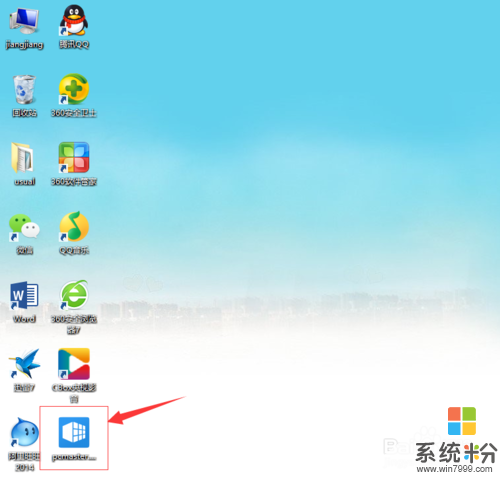
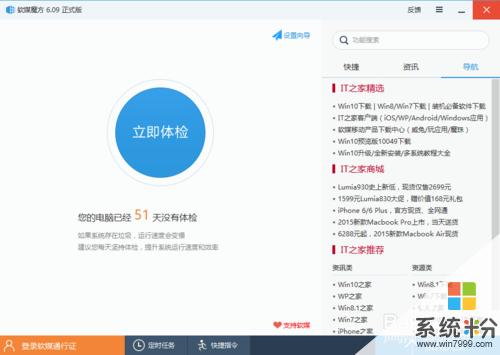 2
2这时我们可以看到右下角的应用大全图标,然后选择它弹出一有好多应用图标的窗口,这里图标中有向下的箭头的表示没有下载该组件,我们这里找到U盘启动,并选择:
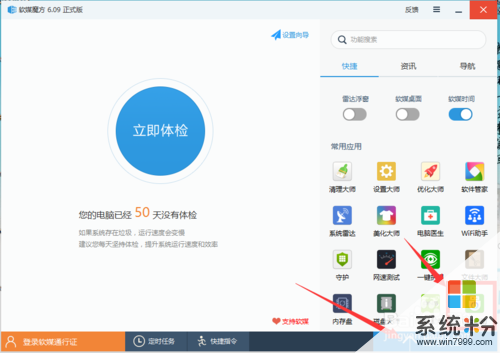
 3
3这时候会弹出一个询问窗口,我们选择是选项,然后不到一会儿U盘启动图标上的小箭头就没有,这时候我们选择它,进入U盘启动界面:
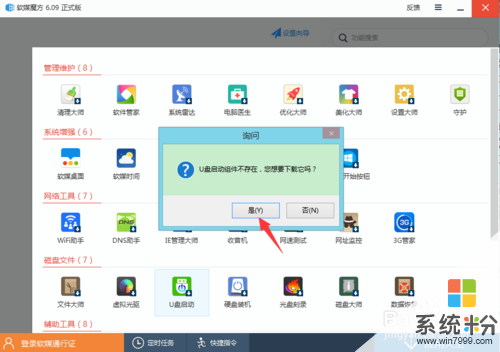
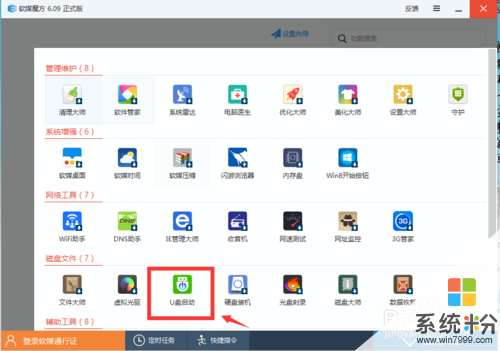 4
4这时候我们开始进行制作启动盘的设置,现在插入U盘(也可以提前插入),然后选择浏览选项,进行选择镜像文件路径这里选择了win764位镜像文件,然后在附加软媒魔方选项中选择否,这样便设置成功:
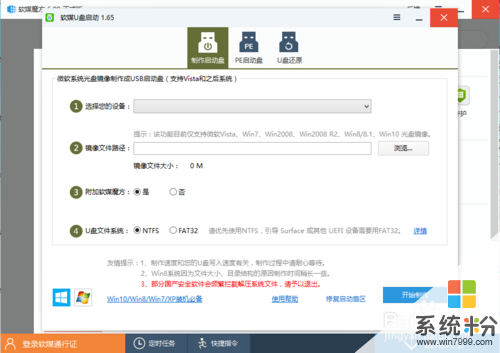

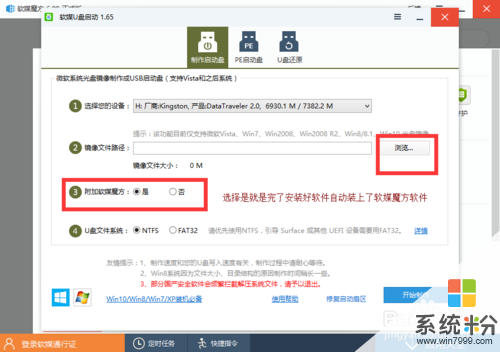
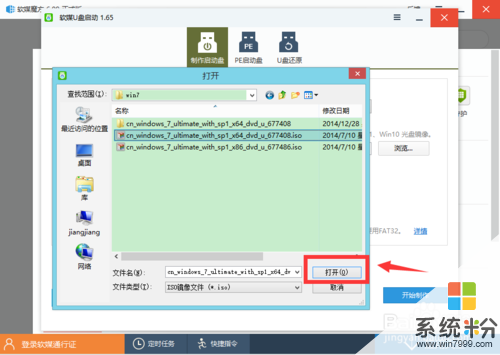 5
5然后选择右下角的开始制作,会有U盘需要格式化的提示,所以提前将U盘中重要资料备份,选择确定,开始制作:
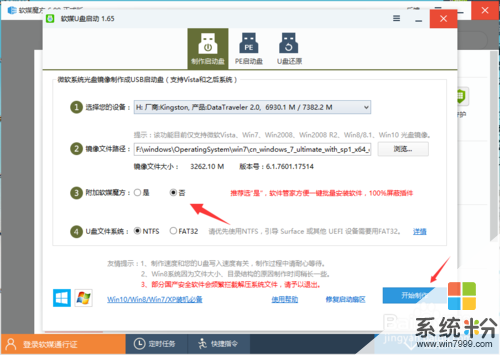
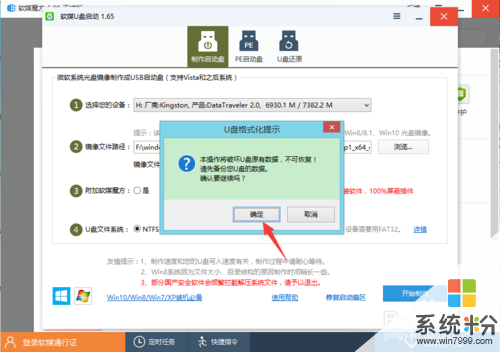
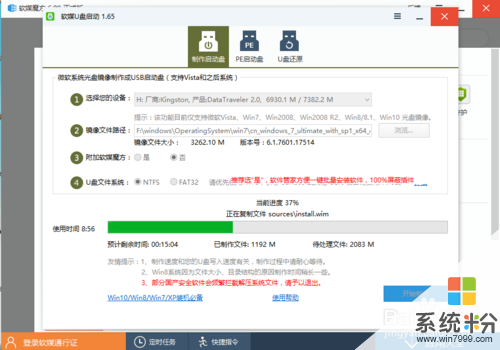
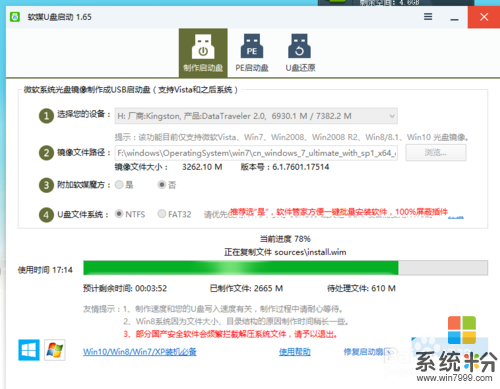 6
6随着进度达到100%,表示制作成功,同时会弹出启动盘制作成功的提示:
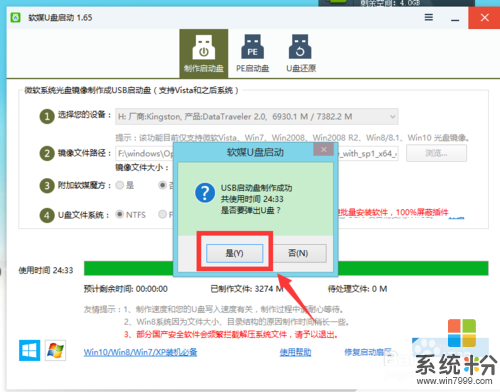
以上就是怎么利用软媒魔方做win7系统U盘启动盘。,利用软媒魔方做win7系统U盘启动盘的方法。教程,希望本文中能帮您解决问题。
我要分享:
上一篇:如何自己动手做WIN7系统光盘。 怎么自己动手做WIN7系统光盘。
下一篇:在win7旗舰版电脑的浏览器输入Localhost出现404提示如何处理。 在win7旗舰版电脑的浏览器输入Localhost出现404提示怎么解决。
相关教程
- ·用u盘做启动盘如何重装win7系统 用u盘做启动盘重装win7系统的方法
- ·怎样利用镜像制作Win7启动U盘 利用镜像制作Win7启动U盘的方法有哪些
- ·怎样用U盘做启动盘的Win7系统安装 用U盘做启动盘的Win7系统安装的方法有哪些
- ·怎么使用u启动u盘修复win7系统。 使用u启动u盘修复win7系统的方法。
- ·怎么做win7系统u盘做win7系统u盘教程
- ·如何通过U盘启动安装win7系统 通过U盘启动安装win7系统的方法
- ·win7系统电脑开机黑屏 Windows7开机黑屏怎么办
- ·win7系统无线网卡搜索不到无线网络 Win7电脑无线信号消失怎么办
- ·win7原版密钥 win7正版永久激活密钥激活步骤
- ·win7屏幕密码 Win7设置开机锁屏密码的方法
Win7系统教程推荐
- 1 win7原版密钥 win7正版永久激活密钥激活步骤
- 2 win7屏幕密码 Win7设置开机锁屏密码的方法
- 3 win7 文件共享设置 Win7如何局域网共享文件
- 4鼠标左键变右键右键无法使用window7怎么办 鼠标左键变右键解决方法
- 5win7电脑前置耳机没声音怎么设置 win7前面板耳机没声音处理方法
- 6win7如何建立共享文件 Win7如何共享文件到其他设备
- 7win7屏幕录制快捷键 Win7自带的屏幕录制功能怎么使用
- 8w7系统搜索不到蓝牙设备 电脑蓝牙搜索不到其他设备
- 9电脑桌面上没有我的电脑图标怎么办 win7桌面图标不见了怎么恢复
- 10win7怎么调出wifi连接 Win7连接WiFi失败怎么办
Win7系统热门教程
- 1 win7 ghost 纯净版32密码怎么重设盘 win7 ghost 纯净版32密码重设盘的方法
- 2 雨林木风 win7多重网络连接解决方法
- 3 win7 64位系统关闭兼容弹窗要如何操作 如何把win7 64位系统关闭兼容弹窗的方法
- 4Win7怎样在桌面上快速创建网页快捷方式? Win7在桌面上快速创建网页快捷方式的方法
- 5win7系统重装后不发声怎么办|win7没有声音的修复方法
- 6Windows7旗舰版运行dnf图标系统组建失败该怎么办?
- 7重装系统win7旗舰版的最佳方法
- 8win7usb接口没反应怎么办,win7usb接口没反应的解决方法
- 9win7调皮的声音设备 为何网页播放就没声音
- 10win7显示器如何设置不休眠 设置不关闭屏幕的方法有哪些
最新Win7教程
- 1 win7系统电脑开机黑屏 Windows7开机黑屏怎么办
- 2 win7系统无线网卡搜索不到无线网络 Win7电脑无线信号消失怎么办
- 3 win7原版密钥 win7正版永久激活密钥激活步骤
- 4win7屏幕密码 Win7设置开机锁屏密码的方法
- 5win7怎么硬盘分区 win7系统下如何对硬盘进行分区划分
- 6win7 文件共享设置 Win7如何局域网共享文件
- 7鼠标左键变右键右键无法使用window7怎么办 鼠标左键变右键解决方法
- 8windows7加密绿色 Windows7如何取消加密文件的绿色图标显示
- 9windows7操作特点 Windows 7的特点有哪些
- 10win7桌面东西都没有了 桌面文件丢失了怎么办
